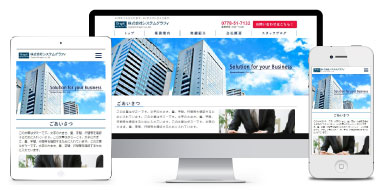2021年01月08日
WEB-BOX
いつもWEB-BOXをご利用いただきありがとうございます。
今回はWEB-BOXの画像管理機能である「ファイルキャビネット」で画像管理をするコツについてお話します。
「ファイルキャビネット」はページ更新に使う画像を管理画面にアップロード、管理できる機能です。
画像をファイルキャビネットにアップロードすることで、ページ上に画像を掲載できるようになります。
サイトを長い期間運営するほど、ファイルキャビネット内に画像がたくさん保存されている状態になります。
保存された画像が多くなってきたときには、しっかりと管理をしていないと、
「どの画像が何のために使われているのか分からなくなった」「使いたい画像がなかなか見つからない」といった状態になりやすいです。
今回は画像が増えたときにも管理がしやすいファイルキャビネット運用のコツについてお話します。
例えば、運営しているサイトのページ構成が下記の5ページだったとします。
この場合に、ファイルキャビネットの中にも各ページと対応するフォルダを作成してみましょう。
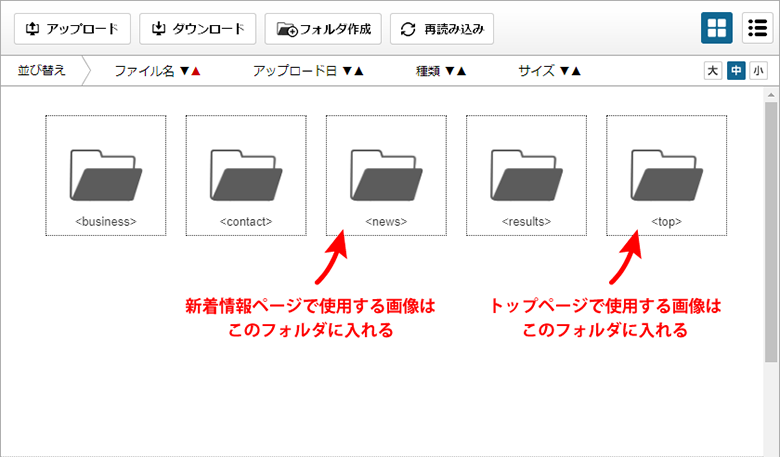
今回はWEB-BOXの画像管理機能である「ファイルキャビネット」で画像管理をするコツについてお話します。
「ファイルキャビネット」はページ更新に使う画像を管理画面にアップロード、管理できる機能です。
画像をファイルキャビネットにアップロードすることで、ページ上に画像を掲載できるようになります。
サイトを長い期間運営するほど、ファイルキャビネット内に画像がたくさん保存されている状態になります。
保存された画像が多くなってきたときには、しっかりと管理をしていないと、
「どの画像が何のために使われているのか分からなくなった」「使いたい画像がなかなか見つからない」といった状態になりやすいです。
今回は画像が増えたときにも管理がしやすいファイルキャビネット運用のコツについてお話します。
1. ページごとにフォルダを分ける
例えば、運営しているサイトのページ構成が下記の5ページだったとします。
- トップページ
- 新着情報(news.php)
- 業務案内(business.php)
- 実績紹介(results.php)
- お問い合わせ(contact.php)
この場合に、ファイルキャビネットの中にも各ページと対応するフォルダを作成してみましょう。
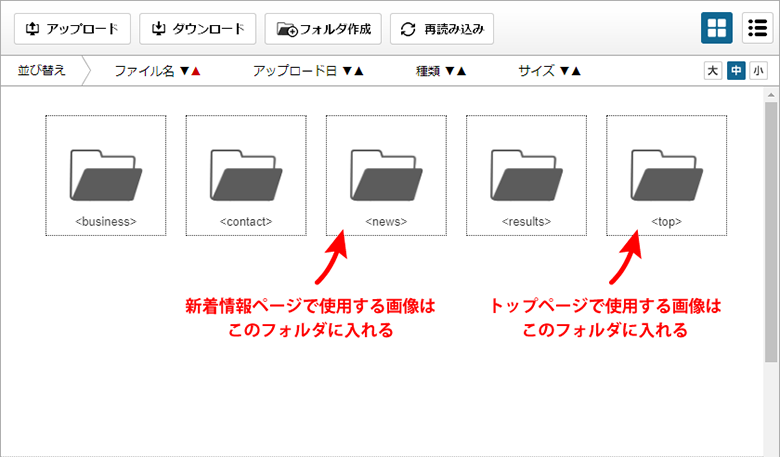
例えば「新着情報ページで使う画像はnewsのフォルダに入れるようにする」といった形で、
ページごとに画像を保存するフォルダを分けると、管理がしやすくなります。
例えば、田中さんであれば「tanaka」というフォルダをファイルキャビネットの中に作成し、
田中さんがぺージ更新に使用する画像は「tanaka」のフォルダに保管するようにします。

こうすることで、「この画像は誰が用意したものなのか」が分かりやすくなります。
次は画像のファイル名の管理方法です。
例えば、2021年1月7日にアップロードする画像であれば、ファイル名を「20210107_sample.jpg」というように、名前の頭に日付の数字を入れるようにします。
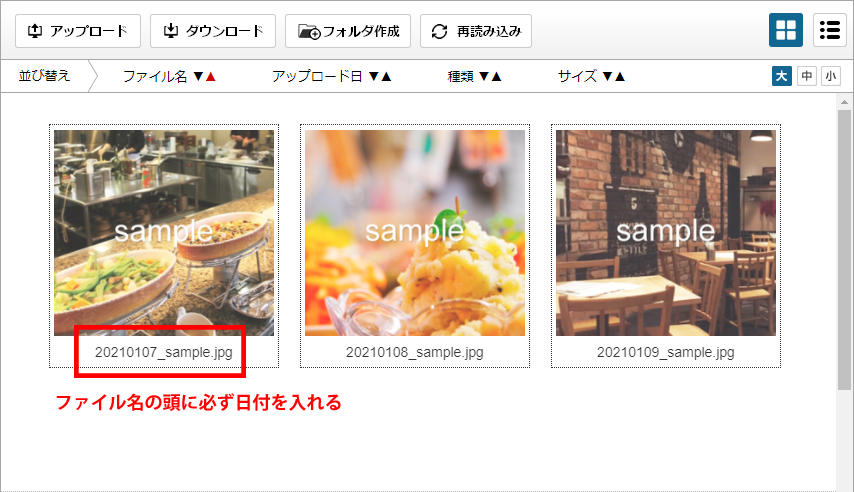
こうすることで、「この画像はいつアップロードしたものなのか」が分かりやすくなり、
過去にアップロードした画像を探す手がかり等にすることができます。
また、ファイル名での並び替えをした際に、日付順に並ぶため、整理がしやすくなります。
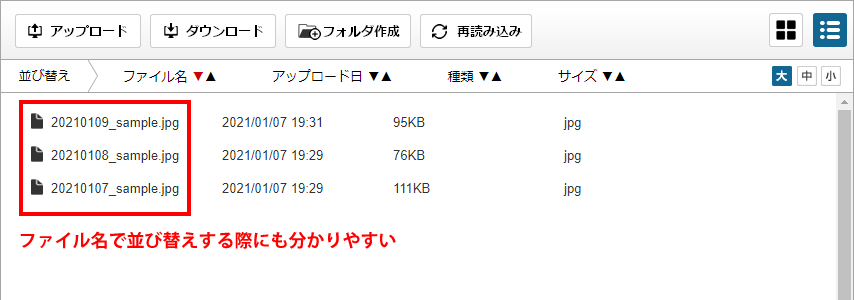
いかがだったでしょうか。
もちろん、フォルダ名やファイル名の付け方は自由ですので、上記の形を守る必要はありません。
今後の画像管理のヒントに少しでもお役立ていただけたらと思います。
※ご注意※
過去にアップロードした画像ファイルは、後からファイル名を変更したり、保管場所・フォルダ名の変更を行うと、表画面の画像が見れなくなる場合がありますのでご注意ください。
過去の画像データは、なるべく変更せずそのままにしておくことをおすすめします。
ページごとに画像を保存するフォルダを分けると、管理がしやすくなります。
2. 担当者ごとにフォルダを分ける
サイトを更新する担当者が複数いる場合に有効な方法です。例えば、田中さんであれば「tanaka」というフォルダをファイルキャビネットの中に作成し、
田中さんがぺージ更新に使用する画像は「tanaka」のフォルダに保管するようにします。

こうすることで、「この画像は誰が用意したものなのか」が分かりやすくなります。
3. ファイル名の頭に必ず日付を入れる
次は画像のファイル名の管理方法です。
例えば、2021年1月7日にアップロードする画像であれば、ファイル名を「20210107_sample.jpg」というように、名前の頭に日付の数字を入れるようにします。
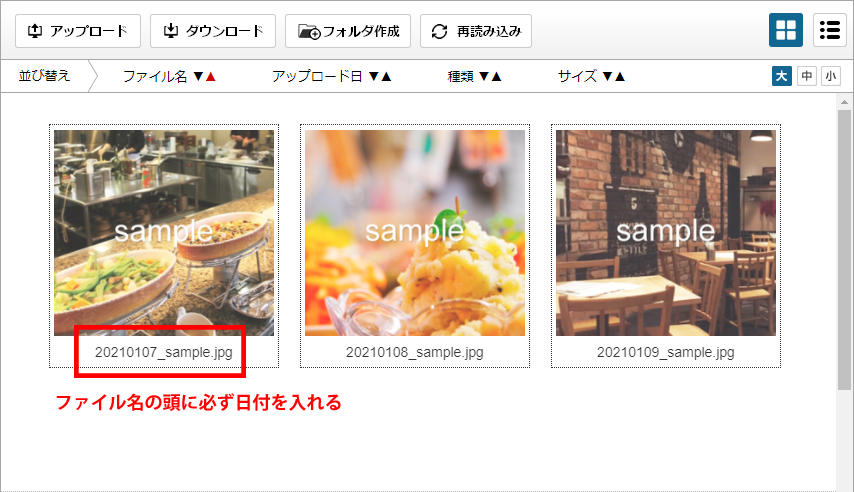
こうすることで、「この画像はいつアップロードしたものなのか」が分かりやすくなり、
過去にアップロードした画像を探す手がかり等にすることができます。
また、ファイル名での並び替えをした際に、日付順に並ぶため、整理がしやすくなります。
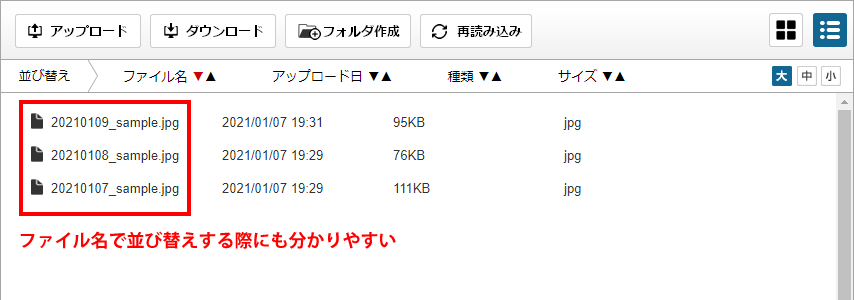
いかがだったでしょうか。
もちろん、フォルダ名やファイル名の付け方は自由ですので、上記の形を守る必要はありません。
今後の画像管理のヒントに少しでもお役立ていただけたらと思います。
※ご注意※
過去にアップロードした画像ファイルは、後からファイル名を変更したり、保管場所・フォルダ名の変更を行うと、表画面の画像が見れなくなる場合がありますのでご注意ください。
過去の画像データは、なるべく変更せずそのままにしておくことをおすすめします。